როგორ გამორთოთ ავტომატური მოწყობა და სრული მწკრივის არჩევა Explorer-ში და მივიღოთ ვიწრო ინტერვალი ფაილის პანელში
Windows-ის XP-ის შემდეგ ვერსიებში, Explorer-ში განხორციელდა გარკვეული ცვლილებები, რომლებიც საკმაოდ განსხვავდება XP-ის ქცევისგან. ერთ-ერთი მათგანია სრული მწკრივის შერჩევა დეტალების ხედში. სხვა ცვლილება არის ის, რომ მარჯვენა პანელში ელემენტები უფრო ფართოა ერთმანეთისგან ვერტიკალურად, ვიდრე ეს იყო Windows XP-ში. მოდით ვნახოთ, თუ როგორ უნდა დააბრუნოთ ორივე ცვლილება, თუ ეს გჭირდებათ.
რეკლამა
აი, როგორ გამოიყურება Explorer მწკრივის სრული შერჩევით და უფრო ფართო ინტერვალით დეტალების ხედში: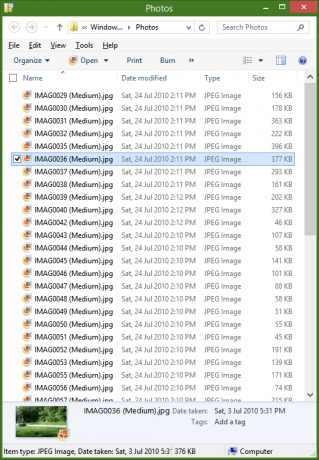 იმისათვის, რომ გამორთოთ მწკრივის სრული შერჩევა და გამოვიყენოთ უფრო ვიწრო ინტერვალი, ჩვენ უნდა ვაიძულოთ Explorer გამოიყენოს ძველი ListView კონტროლი, ნაცვლად ახალი ItemsView-ისა, რომელსაც ის იყენებს. Გააკეთო ეს:
იმისათვის, რომ გამორთოთ მწკრივის სრული შერჩევა და გამოვიყენოთ უფრო ვიწრო ინტერვალი, ჩვენ უნდა ვაიძულოთ Explorer გამოიყენოს ძველი ListView კონტროლი, ნაცვლად ახალი ItemsView-ისა, რომელსაც ის იყენებს. Გააკეთო ეს:
- გახსენით პანელი (ნახე როგორ) და შემდეგ Folder Options.
- გადადით საქაღალდის პარამეტრების ჩანართზე View და დააწკაპუნეთ საქაღალდეების გადატვირთვაზე. დააწკაპუნეთ დიახ დასადასტურებლად.
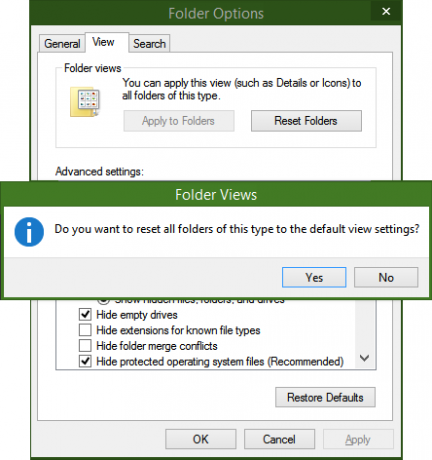
- ჩამოტვირთეთ და დააინსტალირეთ საქაღალდის პარამეტრები X ამ გვერდიდან. გაუშვით ინსტალერი FolderOptionXSetup.exe ZIP ფაილიდან.
- დაწყება საქაღალდის პარამეტრები X. შეამოწმეთ ვარიანტი "სრული რიგის არჩევის გამორთვა". ეს ასევე ავტომატურად ჩართავს ხატების გადალაგებას, რადგან ორი ვარიანტი ერთმანეთთან არის დაკავშირებული.
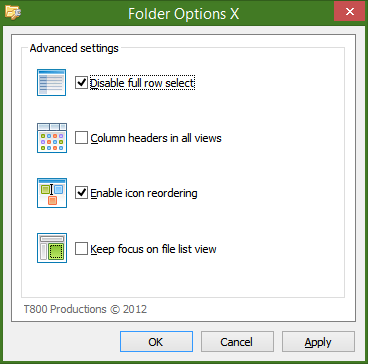
- დააწკაპუნეთ OK. ახლა ხელახლა გახსენით საქაღალდე და გადადით დეტალების ხედზე. მწკრივის სრული შერჩევა გამორთული იქნება, როგორც ეს ნაჩვენებია ქვემოთ მოცემულ ეკრანის სურათზე:
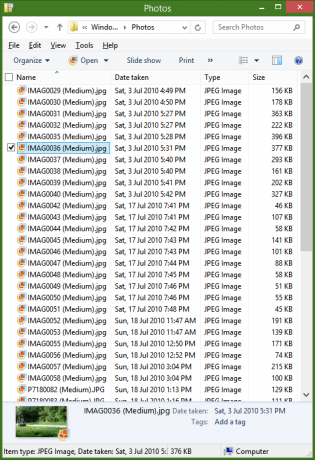
- ყურადღება მიაქციეთ, როგორ არის ელემენტები ერთმანეთთან უფრო ახლოს განლაგებული, რათა უფრო მეტი ელემენტი მოთავსდეს იმავე ზომის ფანჯარაში, ვიდრე ადრე.
- თუ ჯერ კიდევ არ გამორთეთ მწკრივის სრული შერჩევა, არ ინერვიულოთ. გახსენით რეესტრის რედაქტორი (ნახე როგორ).
- გადადით შემდეგ რეესტრის გასაღებზე:
HKEY_CURRENT_USER\პროგრამული უზრუნველყოფა\Microsoft\Windows\CurrentVersion\Explorer\Advanced
რჩევა: შეგიძლიათ წვდომა რეესტრის ნებისმიერ სასურველ კლავიშზე ერთი დაწკაპუნებით.
- მარჯვენა ღილაკით დააწკაპუნეთ მარჯვენა მხარეს პანელზე და შექმენით ახალი DWORD მნიშვნელობა ე.წ FullRowSelect. შეინახეთ მისი მნიშვნელობა 0-მდე. თუ ღირებულება FullRowSelect უკვე არსებობს და მისი მნიშვნელობა არის 1, შეცვალეთ იგი 0-ზე.
- ახლა ხელახლა გახსენით საქაღალდე. მას უნდა ჰქონდეს მწკრივის სრული შერჩევა და ასევე უფრო ვიწრო ინტერვალი.
Ის არის. Folder Options X-ს შეუძლია სხვა სასარგებლო შესწორებების გაკეთებაც, როგორიცაა სვეტების სათაურების ჩართვა Explorer-ის ყველა ხედში და არა მხოლოდ დეტალების ხედში.



